8 moduri de a face o captură de ecran pe Snapchat fără ca ei să știe
Miscellanea / / July 11, 2023
Conversarea cu prietenii prin Snaps, încărcarea poveștilor, partajarea pe Snap Map etc., toate sunt unice pentru Snapchat. Cu toate acestea, Snapchat este, de asemenea, infamă pentru că își informează utilizatorii cu privire la anumite activități ale contului de către alții, cum ar fi realizarea de capturi de ecran ale unui chat. Dar există vreo modalitate de a face o captură de ecran pe Snapchat fără ca ei să știe? Să aflăm.
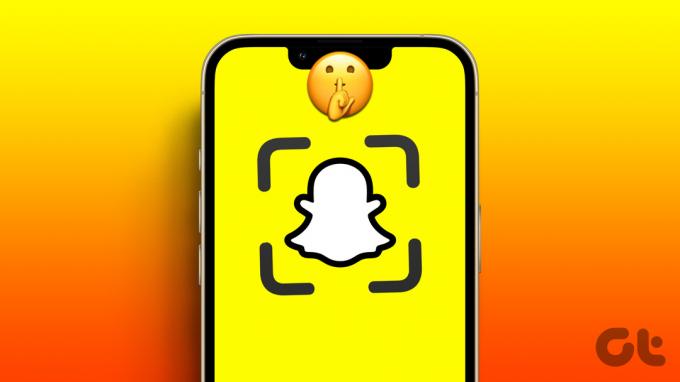
Motivul pentru care Snapchat notifică pe alții cu privire la capturi de ecran se rezumă la confidențialitate. Primind notificări de activitate, alți utilizatori pot vedea cum este stocat sau partajat conținutul lor. Cu toate acestea, este posibil să nu primiți notificări de capturi de ecran pentru Povești sau instantanee Snapchat dacă contul dvs. este public.
Cu asta în afara drumului, haideți să aruncăm o privire la 8 moduri simple în care puteți face o captură de ecran pe Snapchat fără ca ei să știe.
1. Utilizarea unui alt telefon pentru a face o captură de ecran
Una dintre cele mai ușoare și fără probleme modalități de a salva un Snap fără ca expeditorul să știe este prin a-i face o fotografie folosind un alt dispozitiv. Acest lucru vă poate ajuta să faceți o captură de ecran de pe orice dispozitiv. Tot ce trebuie să faceți este să deschideți Snap-ul relevant și să faceți o fotografie a ecranului de pe al doilea dispozitiv. Singura restricție a acestei metode este că necesită 2 dispozitive pentru a o realiza.
2. Utilizați înregistrarea ecranului Android pentru a capta în secret capturi de ecran sau povești
Majoritatea dispozitivelor Android vin cu aplicații native de înregistrare a ecranului. Deci, deschideți Snap-ul sau chatul relevant și, folosind aplicația de înregistrare a ecranului a dispozitivului, faceți o captură de ecran a paginii fără a anunța utilizatorul. Urmați pașii de mai jos pentru a face acest lucru.
Pasul 1: Deschide Snapchat și atinge pictograma Chat.
Pasul 2: Aici, atingeți utilizatorul relevant.

Pasul 3: Odată ce fereastra de chat se deschide, utilizați Setări rapide pentru a activa înregistrarea ecranului.
Bacsis:Editați meniul Setări rapide al Android dacă nu reușiți să găsiți opțiunea pentru înregistrarea ecranului.

Pasul 4: Aici, selectați Media și apăsați pe Începe înregistrarea.
Pasul 5: După ce toate Snaps-urile relevante au fost capturate, atingeți pictograma Stop.

Aceasta va opri imediat înregistrarea și va salva captura de ecran ca videoclip. Acum, redați acest videoclip și faceți câte capturi de ecran doriți folosind butoanele native ale dispozitivului.
3. Utilizarea Asistentului Google (Android)
Aplicația Asistent Google pe Android este utilă atunci când se realizează o serie de funcții diferite, cum ar fi setarea mementourilor, deschiderea aplicațiilor și chiar realizarea de capturi de ecran. Așadar, haideți să vedem rapid cum puteți face capturi de ecran în secret din Snaps-uri sau chat-uri pe Snapchat folosind Asistentul Google.
Pasul 1: Deschideți fereastra de chat în Snapchat pentru care doriți să faceți captura de ecran în secret.
Pasul 2: Apoi, utilizați comanda vocală OK Google pentru a activa Asistentul Google.
Bacsis: Verificați acest ghid dacă Ok, Google nu funcționează Pentru dumneavoastră.
Pasul 3: Acum, fie utilizați o comandă vocală, fie tastați „Fă o captură de ecran” și apăsați Enter.

Odată ce comanda este executată, Android va face o captură de ecran a paginii Snapchat și o va face disponibilă pentru a le partaja cuiva. Daca vrei, poti trimite-ți imaginea pe WhatsApp și folosește-l cum vrei.
4. Utilizarea modului Avion pe iPhone
În timp ce activarea modului Avion va opri dispozitivul dvs. iOS să informeze imediat celălalt utilizator, va lăsa în continuare o urmă pe care să o vadă de îndată ce dvs. dezactivați modul Avion.
Cu toate acestea, când am testat această metodă, am constatat că de fapt puteți scăpa de captura de ecran Snapchat notificări și asigurați-vă că nu ajunge la alți utilizatori ștergând aplicația Snapchat iOS imediat după ce luați captură de ecran.
Iată o privire pas cu pas despre cum să o faci. Asigurați-vă că le urmați corect pentru a evita trimiterea notificării capturii de ecran.
Notă: În timp ce testăm această metodă pe un dispozitiv Android, am aflat că dispozitivul trimitea notificarea capturii de ecran odată ce aplicația a fost reinstalată. Prin urmare, vă sfătuim împotriva acestei metode dacă sunteți un utilizator Android.
Pasul 1: Deschideți aplicația Snapchat iOS și accesați chatul relevant.
Pasul 2: Utilizați Centrul de control pentru a activa Modul Avion.
Pasul 3: Acum, faceți captura de ecran.
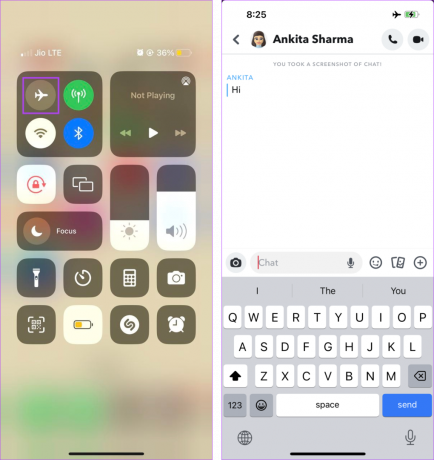
Pasul 4: După ce ați terminat, ieșiți din Snapchat și apăsați lung pe aplicație.
Pasul 5: Aici, atingeți Eliminați aplicația.
Pasul 6: Atingeți Ștergeți aplicația, apoi Ștergeți din nou pentru a confirma.

Aceasta va șterge aplicația Snapchat de pe dispozitivul dvs. iOS. Acum puteți dezactiva modul Avion. În plus, atingeți butonul de mai jos pentru a reinstala Snapchat.
Descărcați Snapchat
5. Utilizați funcția de oglindire a ecranului pe Android
În timp ce faceți capturi de ecran direct de pe ecranul dispozitivului dvs. Android va trimite celuilalt utilizator o notificare, puteți ocoli aceasta prin oglindirea dispozitivului Android pe Windows sau orice alt dispozitiv. Apoi, utilizați instrumentele de captură de ecran ale celuilalt dispozitiv pentru a captura ecrane Snaps-uri sau chat-uri în secret pe Snapchat. Urmați pașii de mai jos pentru a face acest lucru.
Notă:
- Asigurați-vă că celălalt dispozitiv poate face capturi de ecran chiar și atunci când oglindirea ecranului este activată.
- Asigurați-vă că ambele dispozitive sunt pe aceeași conexiune de rețea.
Pasul 1: Pe dispozitivul Windows, utilizați tasta Windows + I pentru a deschide Setări.
Pasul 2: Aici, accesați Sistem și faceți clic pe „Proiectare pe acest computer”.

Pasul 3: Faceți clic pe „Lansați aplicația Wireless Display pentru a proiecta pe acest computer”.

Pasul 4: Acum, pe mobil, utilizați Setări rapide pentru a deschide Smart View.
Pasul 5: Apoi, faceți clic pe computer din lista de dispozitive.

Odată ce oglindirea ecranului are succes, deschideți Snapchat și utilizați tasta Windows + PrtSc pentru a face o captură de ecran a paginii deschise în prezent, fără a vă face griji cu privire la notificări.
6. Capturi de ecran secrete pe iPhone folosind Mac
La fel ca oglindirea ecranului dispozitivului dvs. Android pe computerul dvs. Windows, puteți utiliza funcția de partajare a ecranului a iPhone-ului pentru a proiecta ecranul dispozitivului iOS pe Mac. Apoi, faceți câte capturi de ecran doriți pe Snapchat fără să vă faceți griji cu privire la notificări. Iată cum.
Notă: Dacă nu aveți un Mac, iată cum oglindă ecranul iPhone pe PC Windows.
Pasul 1: Conectați-vă iPhone-ul la Mac folosind AirPlay sau un cablu.
Notă: Asigurați-vă că iPhone și Mac sunt conectate la aceeași rețea Wi-Fi pentru ca AirPlay să funcționeze.
Pasul 2: Acum, deschide Centrul de control pe iPhone și atinge pictograma Screen Mirroring
Pasul 3: Selectați Mac-ul dvs. ca dispozitiv Screen Mirroring.

Pasul 4: Acum, deschide Snapchat pe iPhone. Ar trebui să apară și pe ecranul Mac.
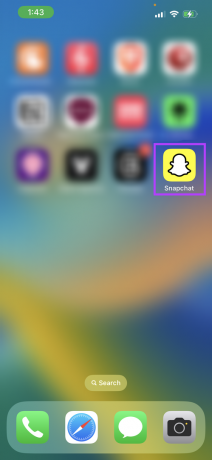
Pasul 5: După ce chatul sau Snap-ul relevant este vizibil pe ecranul Mac-ului dvs., apăsați Command + Shift + 4 de pe tastatura Mac pentru a face o captură de ecran.

Apoi, localizați captura de ecran pe Mac și utilizați-o așa cum doriți.
7. Utilizați QuickTime Player pe Mac pentru a face o captură de ecran pe iPhone
Pe lângă utilizarea Screen Mirroring, puteți folosi și QuickTime Player pentru a face în secret o captură de ecran a Snapchat pe iPhone-ul dvs. folosind Mac-ul dvs. Urmați pașii de mai jos pentru a face acest lucru.
Pasul 1: Conectați-vă iPhone-ul la Mac folosind un cablu. Dacă vi se solicită, acordați permisiunile necesare.
Pasul 2: Apoi, utilizați Spotlight Search pentru a deschide QuickTime Player pe Mac.
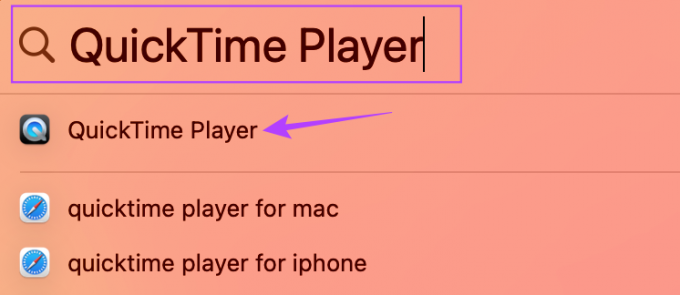
Pasul 3: Formați opțiunile de meniu, accesați Fișier și faceți clic pe „Înregistrare film nouă”.

Pasul 4: Odată ce fereastra se deschide, faceți clic pe săgeata în jos (pictograma chevron) de lângă butonul Înregistrare.

Pasul 5: Aici, selectați iPhone-ul de sub Ecran.
Notă: Dacă nu reușiți să vă găsiți iPhone-ul în opțiuni, reporniți dispozitivul și verificați din nou. Asigurați-vă că dispozitivul este actualizat.

Pasul 6: Pe iPhone, deschide Snapchat și accesează Snap-ul sau chatul relevant. Acest lucru ar trebui să se reflecte și pe ecranul Mac-ului dvs.
Pasul 7: Acum, utilizați comanda rapidă Command + Shift + 4 de pe Mac pentru a face o captură de ecran.

Acest lucru vă va permite să salvați Snap-ul fără ca expeditorul să știe pe Mac.
8. Utilizați aplicații de la terți pentru a salva o clipă fără notificare (Android)
Un alt mod în care puteți salva un snap sau un chat fără ca expeditorul să știe în aplicația Snapchat Android este prin utilizarea aplicațiilor terțe, cum ar fi Capturi de ecran private. Cu toate acestea, se recomandă întotdeauna să fiți precaut atunci când utilizați orice fel de aplicație terță parte, deoarece acestea ar putea colecta datele aplicației pentru sesiunea curentă și chiar informații personale. În plus, actualizările viitoare ale aplicației Snapchat ar putea ajunge să restricționeze și aplicațiile terță parte.
Întrebări frecvente pentru utilizarea Snapchat pe Android și iOS
Puteți utiliza funcțiile Snapchat încorporate, cum ar fi blocarea înregistrării și Timer to înregistrați pe Snapchat fără să țineți apăsat butonul. În plus, dacă utilizați un iPhone, utilizați funcțiile de gesturi iOS pentru a înregistra hands-free pe Snapchat.
Accesați Chaturile, Povestea, Amintiri și Harta Snap și ștergeți individual Snaps-urile relevante. În plus, dacă nu doriți să notificați celălalt utilizator, este posibil să trebuiască să vă ștergeți contul Snapchat. Pentru mai multe informații, consultați explicatorul nostru despre cum ștergeți Snaps pe Snapchat.
Capturi de ecran în secret
Există momente când vrem să facem o captură de ecran fără a o difuza pe cealaltă parte. Așadar, sperăm că acest articol te-a ajutat să înțelegi cum să faci o captură de ecran pe Snapchat fără ca ei să știe. Cu toate acestea, sperăm că utilizați aceste metode doar în caz de urgență, deoarece efectuarea de capturi de ecran fără cunoștința cuiva ajunge să le încalce încrederea și confidențialitatea.



